CREO如何使用3相切画圆弧?3相切画圆弧在草绘中是一个常用的工具,具体操作过程步骤如下,希望能帮助到大家!
1、打开创建好的【CREO】草图,如下图:
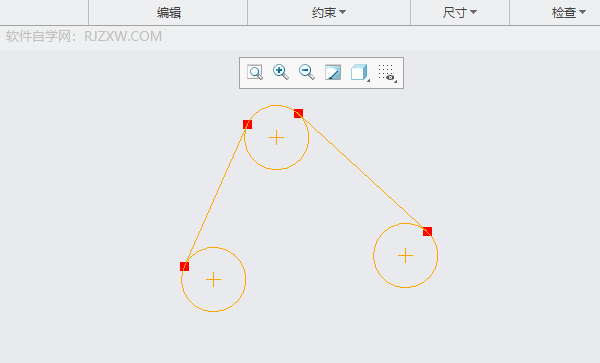
2、然后点击【弧】,再点击【3相切】。如下图:
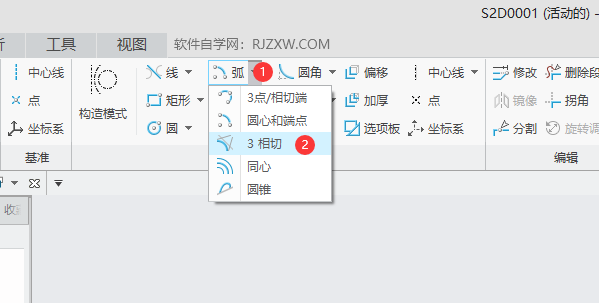
3、然后点击每个【圆】上面的一【点】。如下图:
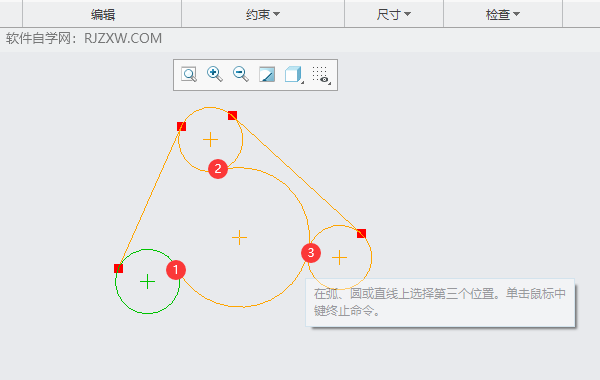
4、这样就创建好了【圆弧】。如下图:
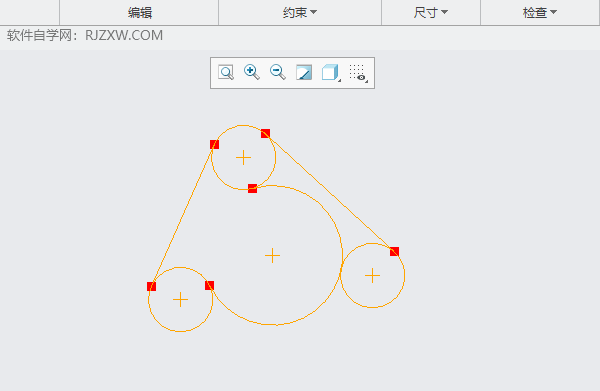
CREO5.0钣金视频教程CREO5.0教学视频教程CREO9.0钣金设计视频教程Creo建模实例100例视频教程Creo9.0视频教程Creo3.0视频教程Creo2.0视频教程Pro/E5.0模具设计视频教程ProE5.0高级产品设计实例PRO/E 5.0 钣金视频教程Pro/E5.0视频教程Pro/E4.0模具设计实例视频教程
标签:




